Heim >Backend-Entwicklung >PHP-Problem >So erstellen Sie eine PHP-Umgebung für virtuelle Maschinen
So erstellen Sie eine PHP-Umgebung für virtuelle Maschinen
- 藏色散人Original
- 2020-08-08 09:22:365656Durchsuche
So installieren Sie die virtuelle PHP-Maschine: Installieren Sie zuerst „VMware 11“; installieren Sie dann das Betriebssystem „Centos“; führen Sie schließlich den Befehl „yum install php /etc/init.d/phpd restart“ aus, um Apache zu installieren und neu zu starten.
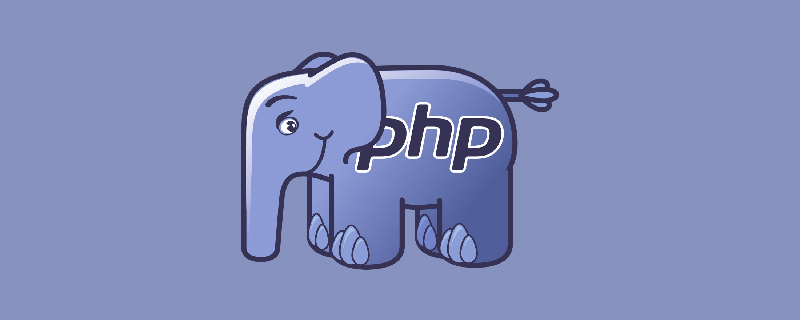
Empfohlen: „PHP-Video-Tutorial“
Virtual Machine PHP Environment Construction
Achten Sie auf das Caching-Problem, und Sie müssen eine PHP-Umgebung einrichten, okay.
Installieren Sie VMware 11
Suchen Sie VMware 11 auf Baidu und installieren Sie es direkt (am besten installieren Sie es nicht auf dem Laufwerk C, um zu verhindern, dass es durch eine Neuinstallation des Systems weggespült wird). Zur Aktivierung des Produktschlüssels können Sie 1F04Z-6D111-7Z029-AV0Q4-3AEH8 verwenden.
Installieren Sie das Centos-Betriebssystem
Das serverseitige Linux-Betriebssystem umfasst Centos, Debian, Ubuntu usw. Ich habe Centos hier installiert. Die Version 6.5 ist im Allgemeinen in DVD-, Minimal- und Netinstall-Versionen unterteilt. Die DVD-Version ist ein Desktop-System mit einer grafischen Oberfläche und die Minimal-Version ist ein relativ schlankes Basissystem Serverseitige Nutzung. Die Netinstall-Version erfordert eine Online-Installation.
Configure Das CentOS-Netzwerk
Install Apache+MySQL+Php
install MySQL
use Die folgenden Befehle zur Installation von
yum install mysql mysql-server
mysql ist der Datenbank-Client, MySQL-Server ist das Datenbankserverprogramm
Konfiguration MySQL-Server startet automatisch mit dem System
chkconfig --levels 235 mysqld on /etc/init.d/mysqld startKonfigurieren Sie das Passwort für den MySQL-Server-Datenbank-RootBefehl: mysql_secure_installationWenn Neues Passwort: erscheint, geben Sie das neue Passwort ein, drücken Sie die Eingabetaste und geben Sie das Bestätigungspasswort ein, drücken Sie Geben Sie bei anderen Eingabeaufforderungen ein
Installieren Sie Apache
Verwenden Sie die folgenden Befehle zur Installationyum install httpdKonfigurieren Sie Apache Start mit dem System
chkconfig --levels 235 httpd on /etc/init.d/httpd startÜberprüfen Sie, ob auf den Apache-Server zugegriffen werden kannSchalten Sie die Firewall aus
/etc/rc.d/init.d/iptables stopGeben Sie die Adresse ein im Browser, um darauf zuzugreifenGeben Sie die erste Seite im Browser ein. Der dritte Teil ist die IP-Adresse, die bei der Konfiguration des Netzwerks festgelegt wird, um zu sehen, ob Sie auf die Testseite „Apache 2 Test Page powered by CentOS“ zugreifen können.
PHP installieren
Apache installieren und neu startenyum install php /etc/init.d/phpd restartTesten Sie, ob PHP erfolgreich installiert wurdeErstellen Sie eine neue info.php im Standard-Webpfad von Apache (/var/www/html/) mit dem Inhalt von bc2044b3141103cffcdcc9280ea140fe, Browser-Zugriffsadresse: IP-Adresse + '/info.php', prüfen Sie, ob PHP-Informationen vorhanden sind
Verknüpfen Sie das PHP-Modul und das MySQL-Modul
Suchen Sie nach PHP-bezogenen Modulenyum search phpVerwandte Module installieren
yum install php-mysql php-gd php-imap php-ldap php-odbc php-pear php-xml php-xmlrpcApach neu starten
/etc/init.d/httpd restartAktualisieren Sie die Seite info.php, suchen Sie den MySQL-bezogenen Teil und prüfen Sie, ob die relevanten Informationen überprüft werden. 🎜
Das obige ist der detaillierte Inhalt vonSo erstellen Sie eine PHP-Umgebung für virtuelle Maschinen. Für weitere Informationen folgen Sie bitte anderen verwandten Artikeln auf der PHP chinesischen Website!
In Verbindung stehende Artikel
Mehr sehen- Was soll ich tun, wenn die Option „VMware Tools' in der virtuellen Maschine grau wird?
- So lösen Sie das Problem, dass die virtuelle Maschine yii2 gii nicht öffnen kann
- So lösen Sie das Problem, dass Centos bei der Installation von Centos auf einer virtuellen Maschine nicht im Vollbildmodus angezeigt werden können
- Was soll ich tun, wenn die virtuelle Centos-Maschine nicht gestartet werden kann?

